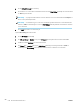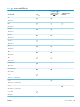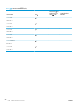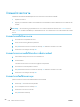HP LaserJet Enterprise Flow MFP M525 - User Guide
a.
คลิกแท็บ Default Browser (เบราเซอรเริ่มตน)
b.
เลือกเครื่องพิมพจากรายการ ซอฟตแวรยืนยันวาเครื่องพิมพเชื่อมตอกับเครือขายแลว ฟลด Print Using (พิมพโดยใช) จะมีการเติมคาโดยอัตโนมัติ
ดวย PPD ที่ถูกตองของเครื่องพิมพ
หมายเหตุ: หากคุณอยูในเครือขายที่มีเครื่องพิมพมากกวาหนึ่งเครื่อง ใหพิมพหนาการกำหนดคาและเปรียบเทียบชื่อเครื่องพิมพ Bonjour กับ
ชื่อในรายการเพื่อระบุเครื่องพิมพที่คุณกำลังติดตั้ง
หมายเหตุ: หากเครื่องพิมพไมปรากฏในรายการ ใหตรวจสอบวาเครื่องพิมพเปดอยูและเชื่อมตอกับเครือขายแลว จากนั้นลองปดเครื่องพิมพแลว
เปดอีกครั้ง หาก PPD ของเครื่องพิมพไมอยูในรายการดรอปดาวน Print Using (พิมพโดยใช) ใหปดคอมพิวเตอรแลวเปดอีกครั้ง จากนั้นเริ่มตน
กระบวนการตั้งคาอีกครั้ง
c
.
คลิกปุม Add (เพิ่ม) เพื่อใหกระบวนการตั้งคาเสร็จสมบูรณ
หากคุณใชวิธี IP Printing ใหทำตามขั้นตอนตอไปนี้:
a.
คลิกแท็บ IP Printer (เครื่องพิมพ IP)
b. เลือก HP Jet Direct – Socket จากเมนูดรอปดาวน Protocol (โปรโตคอล) นี่คือการตั้งคาที่แนะนำสำหรับเครื่องพิมพ HP
c.
พิมพ IP แอดเดรสในฟลด Address แอดเดรสบนหนาจอเพิ่มเครื่องพิมพ
d.
ขอมูล Name (ชื่อ), Location (ตำแหนง) และ Print Using (พิมพโดยใช) จะมีการปอนขอมูลโดยอัตโนมัติ หาก PPD ของ
เครื่องพิมพไมอยูในฟลด Print Using (พิมพโดยใช) ใหปดคอมพิวเตอรแลวเปดอีกครั้ง จากนั้นเริ่มตนกระบวนการตั้งคาอีกครั้ง
20
บท 2 เชื่อมตอเครื่องพิมพและติดตั้งซอฟตแวร
THWW